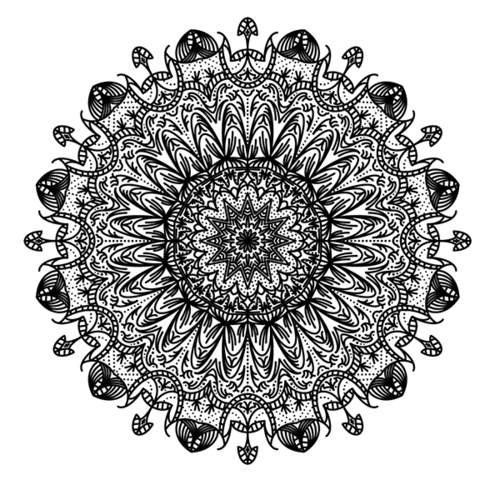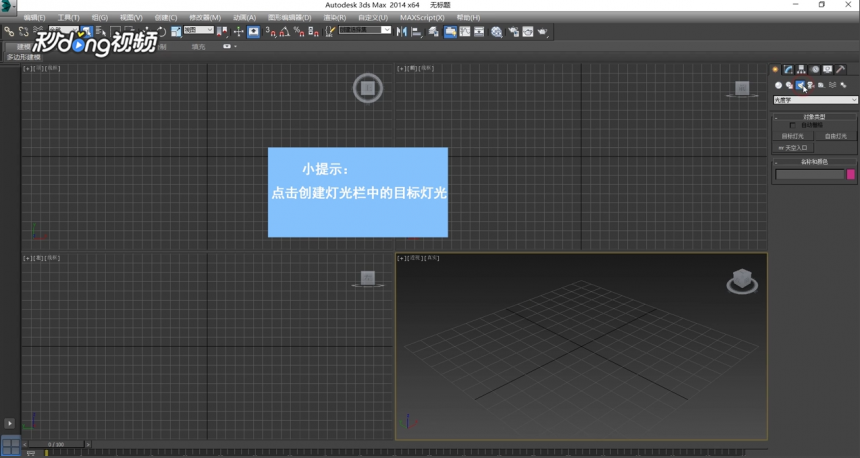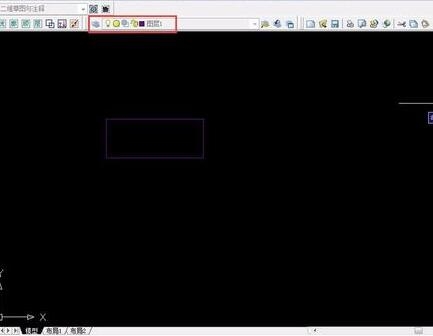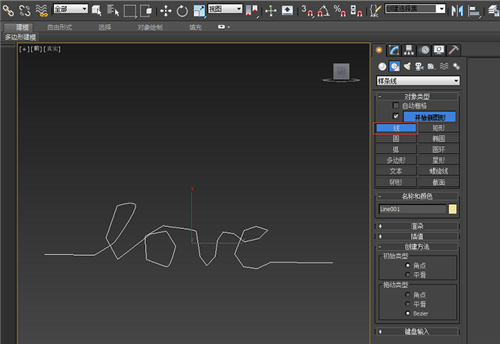3dmax中的cloth修改器如何使用优质
当一块布料制作好以后。可以使用cloth修改器把布料固定到某一个几何体上面。下面我们来看看如何操作。
①打开3dmax。绘制一个球体模型和平面模型。球体模型作为冲突对象。平面模型作为布料对象。由于布料对象需要弯曲。则需设置平面模型的分段数。我设置为30*30。
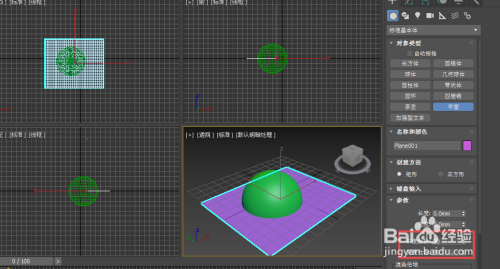
②移动平面。使平面位于球体上方。便于使用布料修改器。
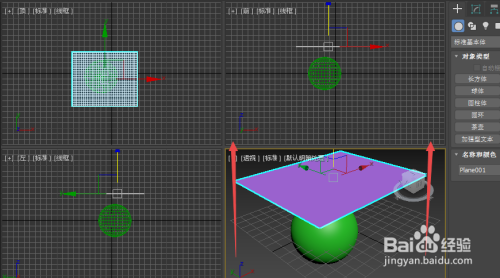
③选择两个物体。然后在修改器列表中找到cloth修改器。
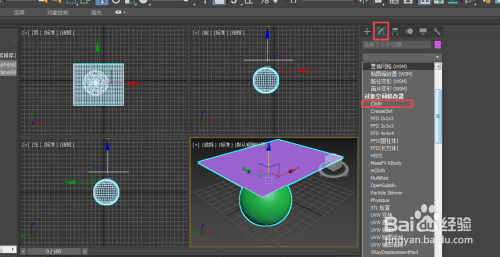
④点击对象属性。弹出对象属性对话框。在选择平面plane1的情况下勾选布料。

⑤然后在选择sphere001的情况下。勾选冲突对象。并回车即可。

⑥然后在修改器参数中拉到模拟按钮中。点击模拟。会显示模拟进程。
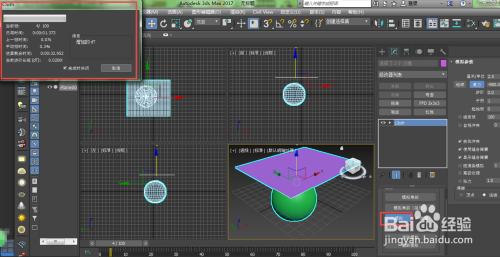
⑦移动下方的控制滑块。可以选择需要位置的模型。然后直接转换为可编辑多边形即可。
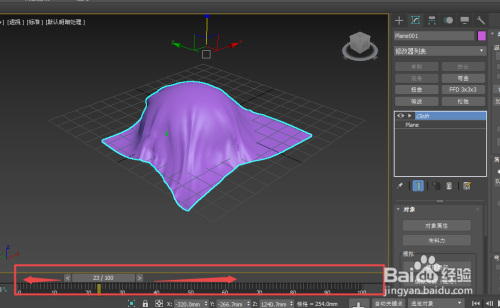
⑧如果效果不满意。可点击消除模拟。再选择对象属性进行参数修改。且u。v越小。其布料弯曲越柔软。
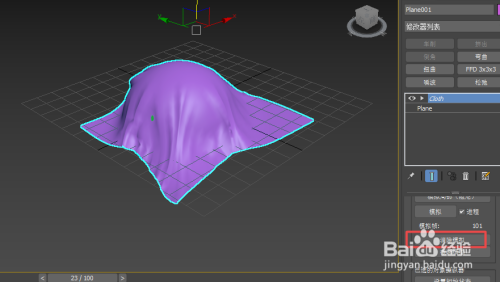
更多精选教程文章推荐
以上是由资深渲染大师 小渲 整理编辑的,如果觉得对你有帮助,可以收藏或分享给身边的人
本文标题:3dmax中的cloth修改器如何使用
本文地址:http://www.hszkedu.com/9254.html ,转载请注明来源:云渲染教程网
友情提示:本站内容均为网友发布,并不代表本站立场,如果本站的信息无意侵犯了您的版权,请联系我们及时处理,分享目的仅供大家学习与参考,不代表云渲染农场的立场!
本文地址:http://www.hszkedu.com/9254.html ,转载请注明来源:云渲染教程网
友情提示:本站内容均为网友发布,并不代表本站立场,如果本站的信息无意侵犯了您的版权,请联系我们及时处理,分享目的仅供大家学习与参考,不代表云渲染农场的立场!